cPanel - Trình quản lý người dùng
Đây là một tính năng mới được giới thiệu trong phiên bản mới nhất của cPanel. Thông qua phần trình quản lý người dùng này, bạn có thể kiểm soát tất cả những người dùng bạn có trong cPanel của mình bằng một giao diện duy nhất. Giao diện này sẽ hiển thị cho bạn tất cả các tài khoản người dùng, những người có tài khoản email hoặc tài khoản FTP được liên kết với miền của bạn. Bạn có thể xóa chỉnh sửa các tài khoản đó, thay đổi mật khẩu và bạn cũng có thể xóa chúng từ đây. Giao diện này cung cấp cho bạn khả năng thêm người dùng mới và liên kết họ với tài khoản FTP và Email.
Để xóa tài khoản
Để sử dụng trình quản lý người dùng và xóa tài khoản người dùng, bạn có thể làm theo các bước sau:
Step 1- Mở Trình quản lý người dùng bằng cách nhấp vào biểu tượng cuối cùng trong thanh bên ở phía bên trái. Khi trình quản lý người dùng được mở, bạn sẽ thấy một giao diện như thế này -
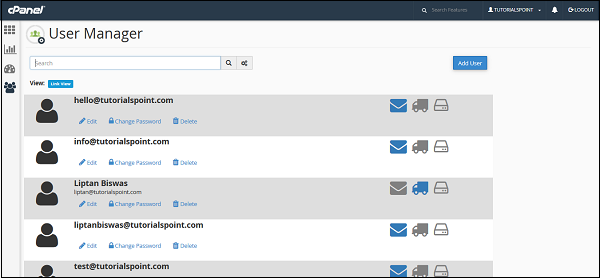
Step 2- Bạn có thể xem tất cả các tài khoản cPanel của mình tại đây, bao gồm cả các tài khoản hệ thống của bạn. Tài khoản có biểu tượng Hộp thư đến được tô màu cho thấy tài khoản có địa chỉ email. Các tài khoản có biểu tượng xe tải được tô màu cho thấy tài khoản đó có quyền truy cập vào tài khoản FTP, trong khi các tài khoản có biểu tượng đĩa được tô màu cho thấy tài khoản có quyền truy cập vào đĩa web.
Step 3 - Tìm tài khoản bạn muốn xóa và nhấp vào liên kết xóa trong miền.

Step 4 - Bạn sẽ được yêu cầu xác nhận, nhấp vào nút xóa để xóa tài khoản người dùng.
Để chỉnh sửa tài khoản
Nếu bạn muốn chỉnh sửa tài khoản hoặc thay đổi mật khẩu của bất kỳ tài khoản nào. Làm theo các bước sau -
Step 1- Chọn tài khoản bạn muốn chỉnh sửa hoặc thay đổi mật khẩu, từ trình quản lý người dùng. Nhấp vào liên kết Chỉnh sửa hoặc liên kết Thay đổi mật khẩu trong tài khoản đó. Cả hai điều này sẽ đưa bạn đến cùng một giao diện, nơi bạn có thể chỉnh sửa tài khoản.
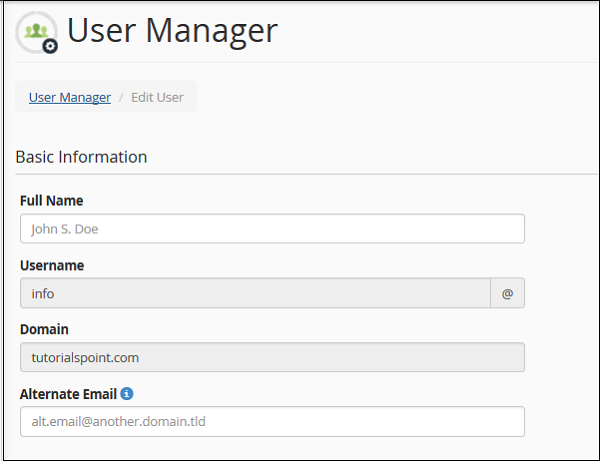
Step 2- Bạn có thể chỉ định Họ và tên của người dùng. Hoặc nếu không, bạn có thể cung cấp id email thay thế cho tài khoản đó.
Step 3 - Cuộn xuống để xem Thông tin bảo mật, bạn có thể cung cấp mật khẩu mới trong giao diện này hoặc bạn có muốn thay đổi mật khẩu hay không, nếu không thì để trống.
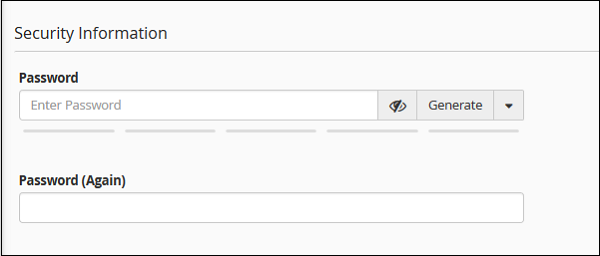
Step 4 - Chọn các dịch vụ bạn muốn bật cho tài khoản người dùng đó từ giao diện dịch vụ.
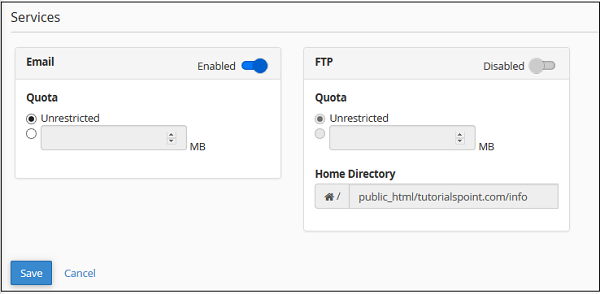
Bạn có thể bật hoặc tắt email, bạn cũng có thể thay đổi Hạn ngạch cho email của tài khoản đó. Bạn cũng có thể bật FTP cho tài khoản đó, chỉ cần di chuyển công tắc để bật tài khoản FTP.
Step 5 - Nhấp vào Lưu để lưu cài đặt cho người dùng hiện có đó.
Thêm người dùng mới
Bạn cũng có thể thêm người dùng mới và cấp cho anh ta quyền truy cập vào email và FTP. Để tạo người dùng mới, hãy làm theo các bước sau:
Step 1- Nhấp vào Nút 'Thêm Người dùng' được tìm thấy ở phía bên phải của giao diện trình quản lý người dùng. Và bạn sẽ thấy cùng một màn hình mà bạn đã thấy trên giao diện Chỉnh sửa người dùng.

Step 2 - Cung cấp tất cả các thông tin cần thiết như tên người dùng và mật khẩu, bạn cũng có thể cung cấp tên đầy đủ của người dùng, nhưng nó là tùy chọn.
Step 3- Chọn dịch vụ bạn muốn cung cấp cho người dùng cụ thể đó. Bật các dịch vụ bằng cách di chuyển nút để bật hoặc tắt các dịch vụ.
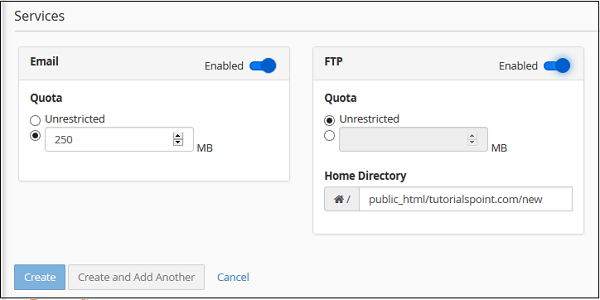
Step 4 - Nhấp vào nút Tạo để tạo người dùng và quay lại giao diện quản lý người dùng hoặc nhấp vào Tạo và Thêm Người khác để tạo người dùng và quay lại Thêm giao diện người dùng để thêm lại người dùng mới.